Sülearvutis pole traadita võrguühendust wi-fi
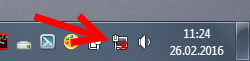
- 3071
- 290
- Dr. Aubrey Bogisich
Sülearvutis pole traadita võrguühendust wi-fi
Kui proovite sülearvuti WiFi-võrguga ühendada, seisavad paljud silmitsi probleemiga, kui sülearvutis pole traadita ühendust. Lihtsamalt öeldes, no wi-fi. Teavituspaneelil ei kuvata WiFi-võrgu ikooni, puuduvad võrgud ja adapterites pole traadita adapterit: “Traadita võrguühendus” või “traadita võrk”. Kui teie arvutis on Windows 10 ja sama probleem on see, kui lihtsalt pole WiFi-d, siis vaadake eraldi muutumist: Kuidas lubada Wi-Fi Windows 10-s, kui Wi-Fi nuppu ja viga pole " ei leidnud sellest arvutist traadita seadmeid ". Noh, nüüd proovime selle probleemiga tegeleda, kasutades Windows 7 näidet.
See probleem näeb välja järgmine. Teavituspaneelil on tõenäoliselt selline Interneti -ühenduse staatus:
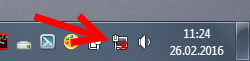
Ja kui lähete Juhtpaneel \ võrk ja Internet \ võrguühendused, siis tõenäoliselt ei leia te traadita adapterit, kuid see peaks seal olema.
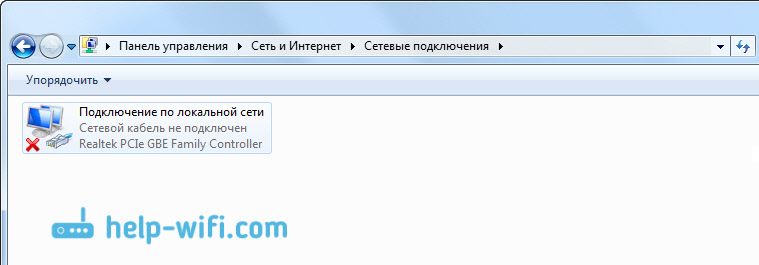
See on muidugi kogu probleem, et Wi-Fi ei tööta ja see ei lülita seda sisse. Isegi selle artikli näpunäited ei aita, tõenäoliselt.
Sellest saab teha kaks järeldust:
- Teie arvutis ega sülearvutis pole traadita adapterit ise. Kui teil on statsionaarne arvuti, siis tõenäoliselt see on ja WiFi-ga ühenduse loomiseks peate ostma ja installima välise või sisemise WiFi-adapteri. Kirjutasin juba sellest, kuidas arvutiga ühendada traadita võrku. Kui teil on sülearvuti, tuleb adapter ehitada -in.
- Juhi ei ole paigaldatud. See on selle tõttu, enamasti sülearvutis pole võimalik traadita ühendust leida.
Selgub, et sülearvutis pole wai-fi, kuid Internet töötab ainult kaablil. Nüüd kontrollime seda ja parandame.
Miks pole Wi-Fi sülearvutit?
Nagu ma eespool kirjutasin, on probleem autojuhtides kõige tõenäolisem. Seetõttu läheme seadmehalduri juurde ja vaatame, mis seal on. Seadmehalduri avamiseks võite minna "arvutisse".
Või klõpsake võtmekombinatsiooni Võida+r, Kopeerige käsk väljal Devmgmt.MSC ja vajutama Okei.
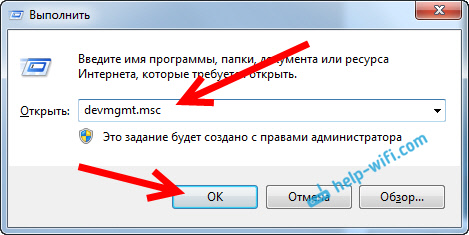
Avage seadmehalduris vahekaart Võrguadapterid. Tõenäoliselt on teil seal ainult üks adapter - võrgukaart. Ja seadme dispetšeris on kollase ikooniga teadmata seadmed (vähemalt üks seade). Nagu see:
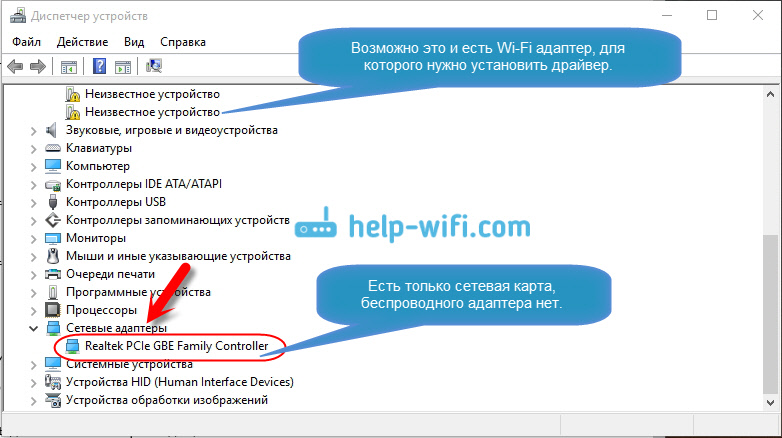
Sel juhul peate draiveri WiFi-le installima. Kuidas seda teha, kirjutasin eraldi juhises: kuidas draivereid WiFi adapterisse Windows 7 installida. Pärast vajaliku juhi installimist töötab kõik ja kuvatakse traadita ühendus. Juhi installimisel võib olla veel üks juhtum, kuid see töötab valesti. Selle lähedal on kollane hüüumärk. Sel juhul proovige see ka uuesti installida.
Ma arvan, et pärast neid toiminguid saate oma sülearvuti Internetiga ühendada traadita võrgu kaudu. Kui midagi, kirjutage kommentaaridesse, saame aru.
- « Kuidas ühendada Internetti ruuterist arvutiga (sülearvuti) võrgukaabli kaudu?
- Wi-fi töötab ebastabiilsena. Miks Internet läbib Wi-Fi ruuteri? »

